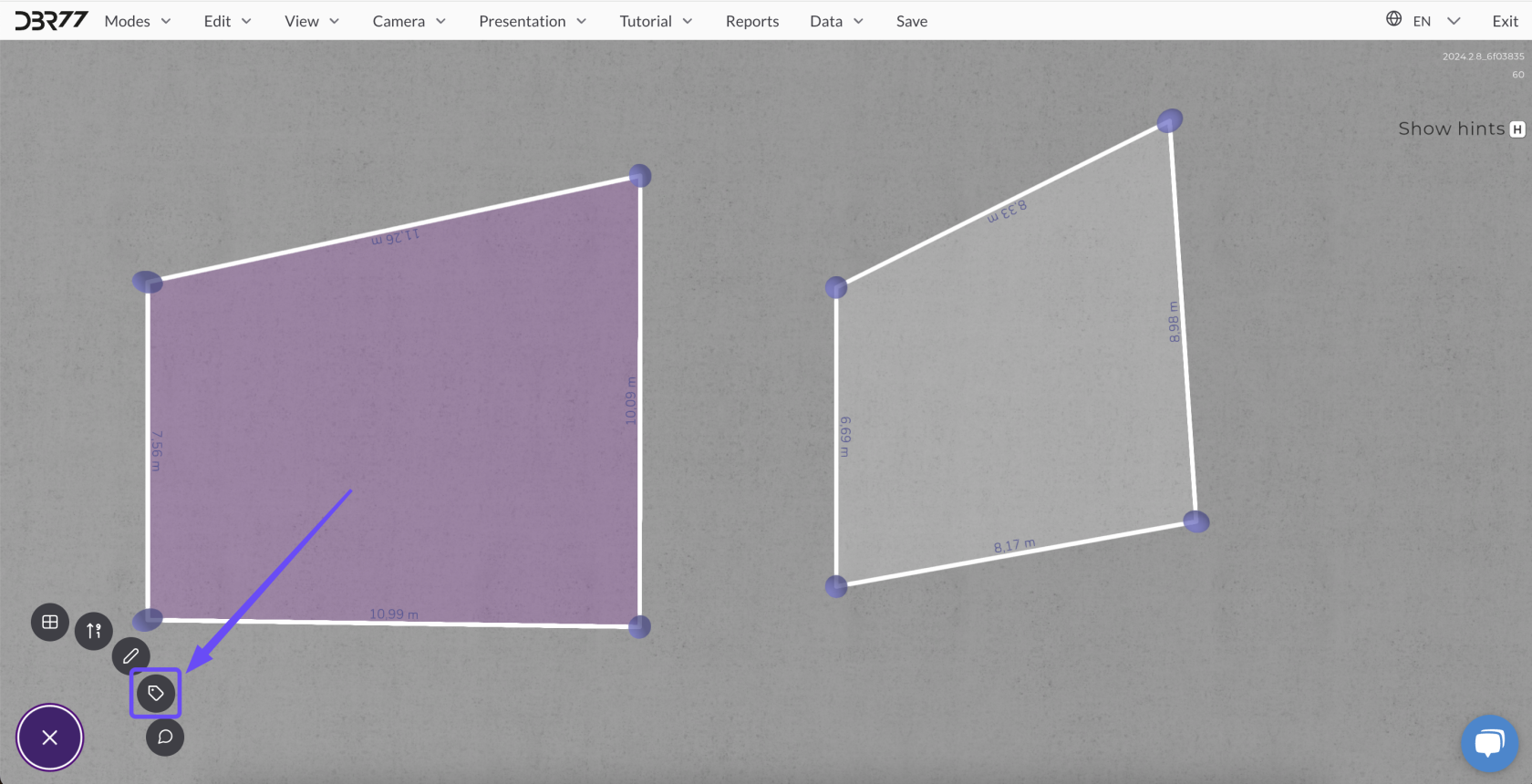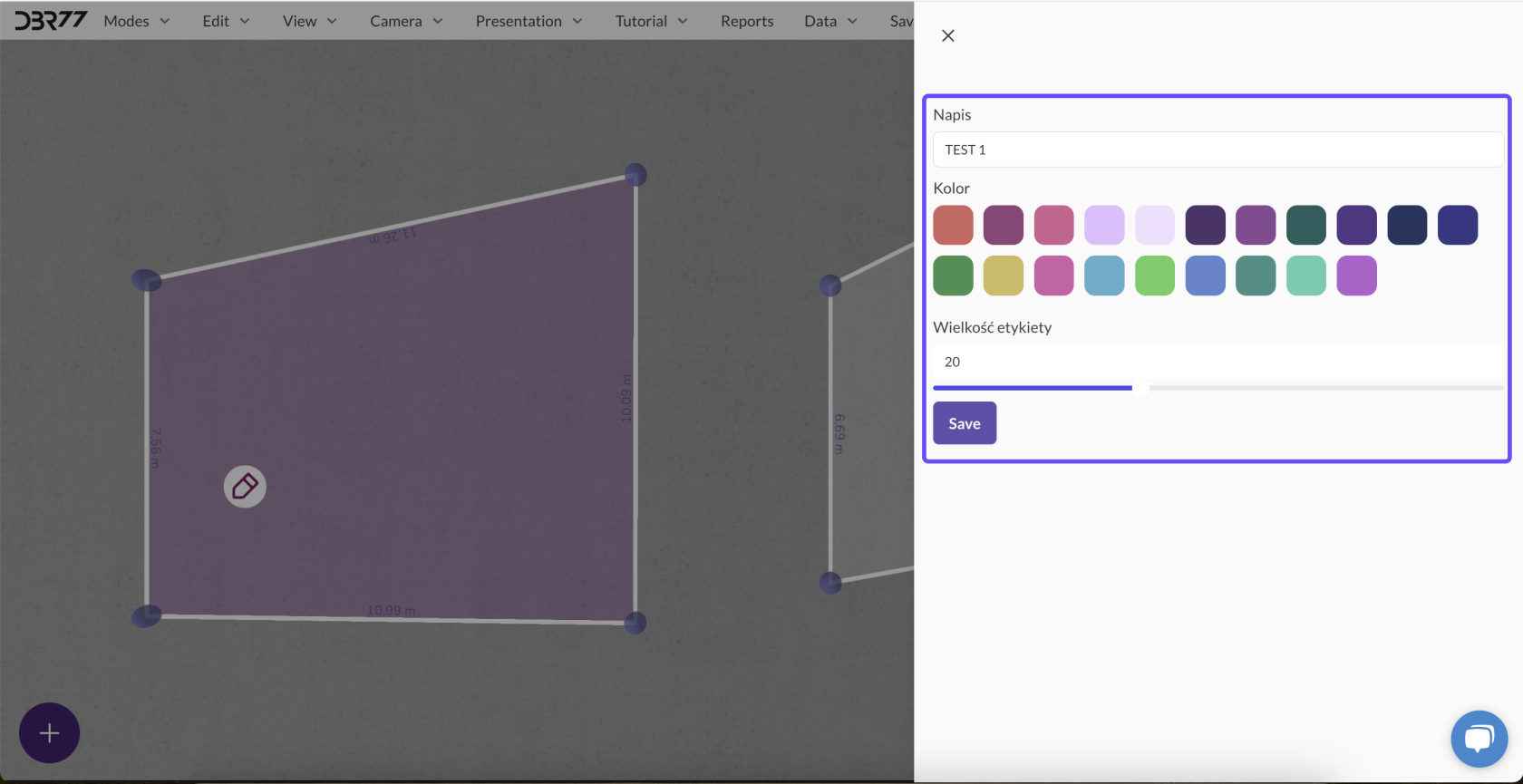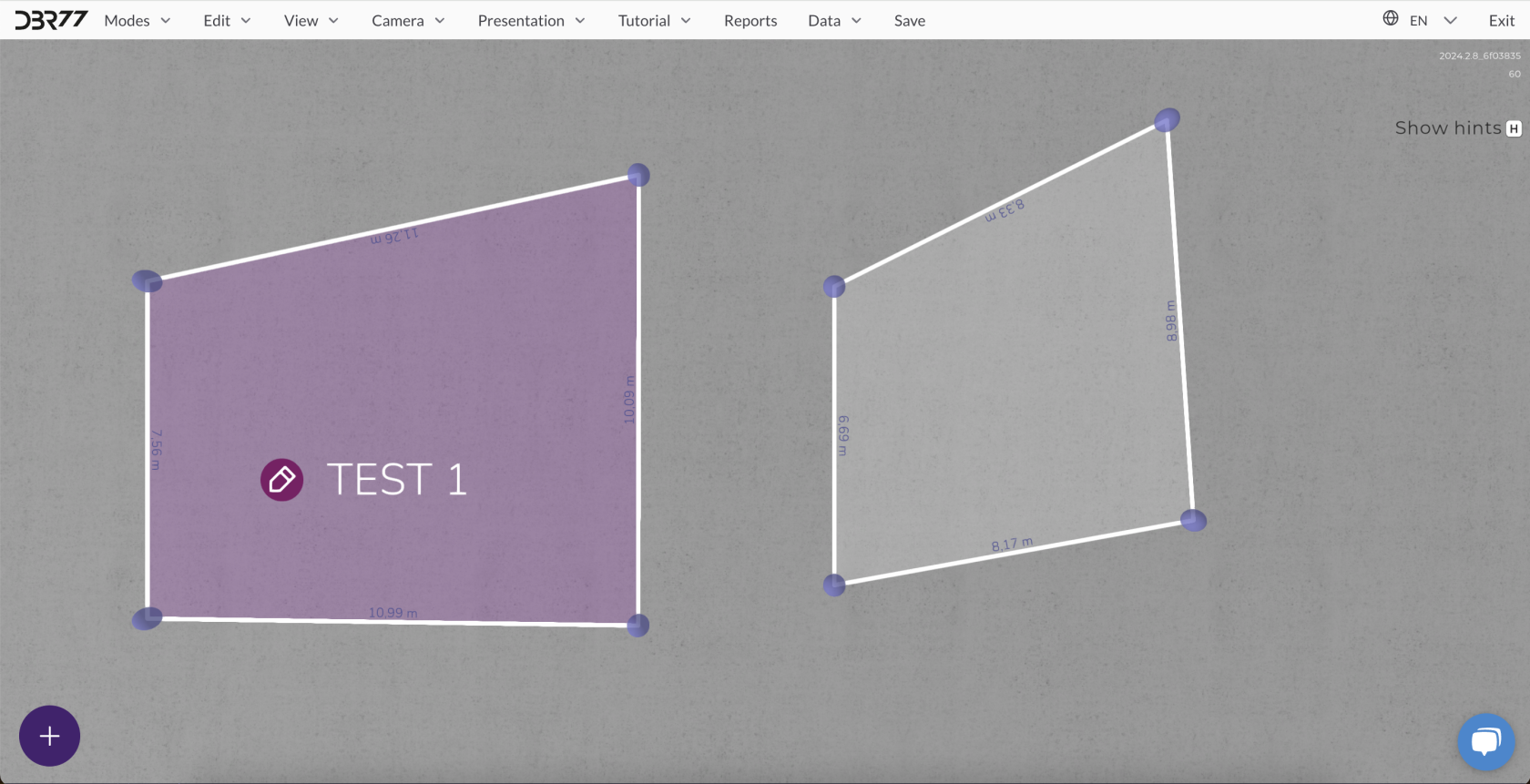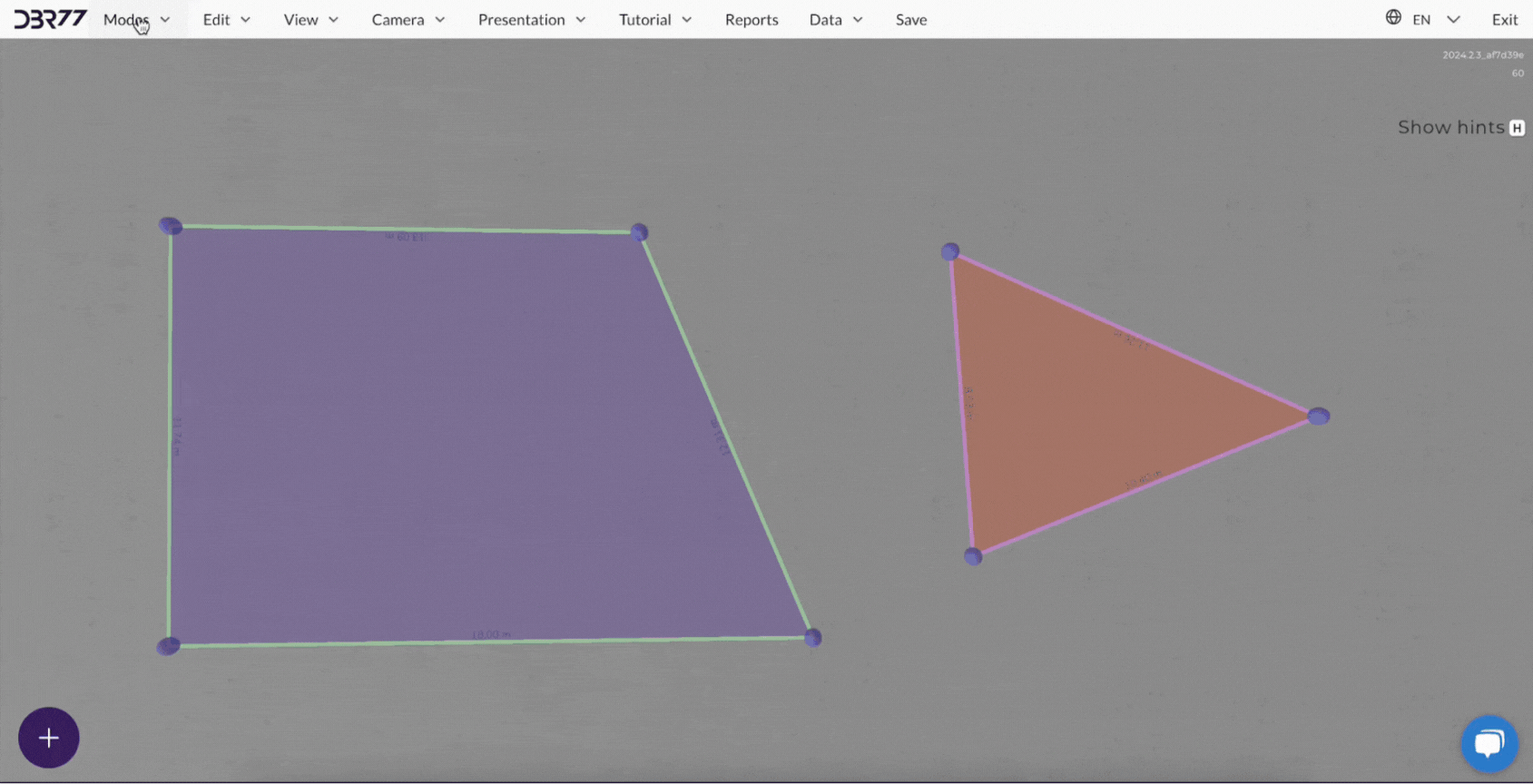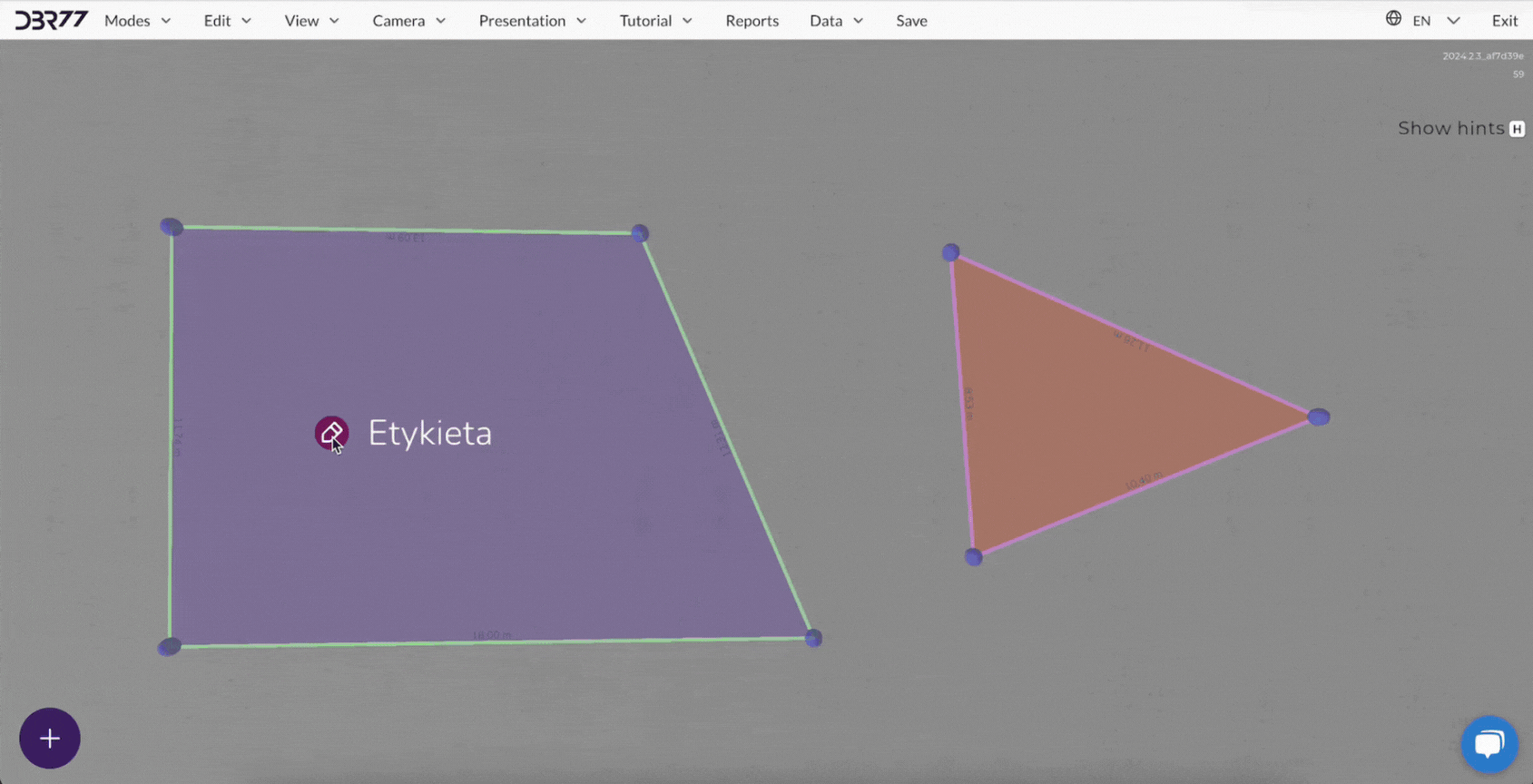Label hinzufügen
Labels im Layout-Modus ermöglichen es, einzelne Elemente des Layouts zu beschriften, was die Orientierung und Verwaltung des Projekts erleichtert. Hier erfahren Sie, wie Sie Labels hinzufügen und anpassen können:
Label hinzufügen
Label hinzufügen:
- Um ein Label zum Layout hinzuzufügen, stellen Sie sicher, dass der Layout-Modus im Hauptmenü ausgewählt ist. Klicken Sie dann auf das Plus-Symbol und wählen Sie das Label-Symbol aus.
- Klicken Sie auf die Stelle, an der Sie das Label platzieren möchten, und geben Sie anschließend den Text ein, der das Element beschreiben soll.
Anpassen von Labels
Größe ändern:
- Sie können die Größe des Labels anpassen, um die Sichtbarkeit zu erhöhen oder es besser an die Projektgröße anzupassen.
- Wählen Sie das Label aus und stellen Sie die gewünschte Größe ein.
Farbe ändern:
- Um das Label besser an das Layout anzupassen, können Sie dessen Farbe ändern.
- Wählen Sie das Label aus und wählen Sie eine Farbe aus der verfügbaren Palette.
Label drehen:
- Sie können das Label drehen, damit es besser zur Ausrichtung anderer Layout-Elemente passt.
- Klicken und halten Sie die linke Maustaste auf dem Label und verwenden Sie die Tasten Q und E auf der Tastatur, um es zu drehen.
Zusammenfassung
Das Hinzufügen von Labels zum Layout ist eine einfache Methode, um Elemente im Projekt zu kennzeichnen und zu beschreiben. Dank der Möglichkeit, Größe, Farbe und Ausrichtung der Labels anzupassen, können Sie sie genau auf Ihre Bedürfnisse abstimmen, was die Arbeit mit dem Layout erleichtert.